
时间:2020-09-29 04:48:55 来源:www.win10xitong.com 作者:win10
win10系统从发布到现在已经更新了数不清的版本了,每次更新都会解决一些问题,但还是难免会有win10蓝牙开关不见了的问题。我们发现还是有很多用户会碰到win10蓝牙开关不见了的情况。万一现在又找不到懂行的来解决,我们就只好自己来动手处理这个win10蓝牙开关不见了的问题了,我们不妨来一起试试下面这个方法:1、设置-更新和安全-恢复-立即重新启动-疑问解答-高级选项-UEFI固件设置-重启2、先回车向下选disable,然后保存退出重启(save and Exit,看下方提示如FN+F10),蓝牙开关就出现了,再重复一遍,开回WLA(enable)就行了。下面小编就和大家一起来看看win10蓝牙开关不见了的操作门径。
win10蓝牙开关不见了怎么办
第一种方法
1.设备管理器,usb,有一个感叹号usb,先禁用,然后在启动,开关就会重新出现
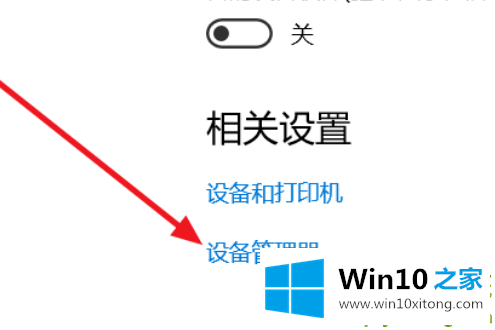
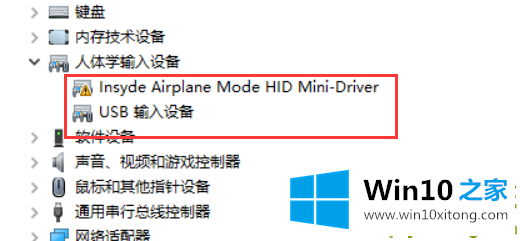
2.进BIOS去关WLA(disable)保存重启,然后在回去开WLA(enable),重启,开关出现
第二种方法
1、设置-更新和安全-恢复-立即重新启动-疑问解答-高级选项-UEFI固件设置-重启
Configuration-Wireless LAN)
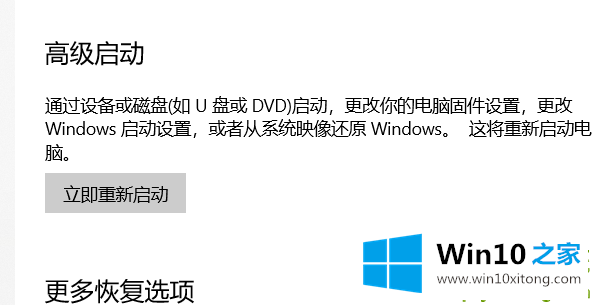
2、先回车向下选disable,然后保存退出重启(save and Exit,看下方提示如FN+F10),蓝牙开关就出现了,再重复一遍,开回WLA(enable)
第三种方法
1、更新蓝牙的驱动,然后安装完成后重启。若还是找不到蓝牙开关选项。
2、首先按下键盘上的【Win】+【R】打开运行窗口输入【services.msc】并打开。
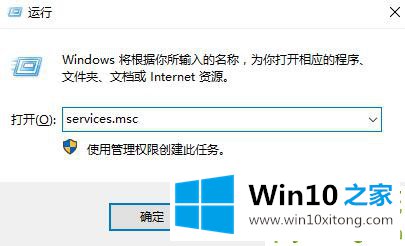
3、进入到服务界面后,我们向下查找,找到【蓝牙支持服务】。
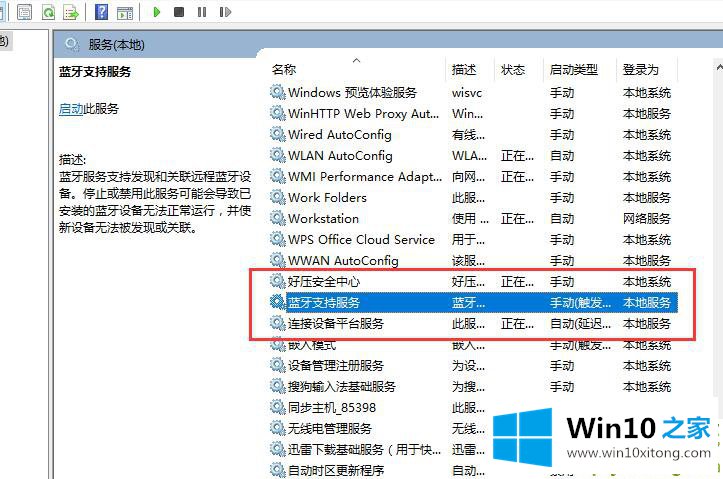
4、双击打开【蓝牙支持服务】,服务状态为已停止,点击【启动】就行了。
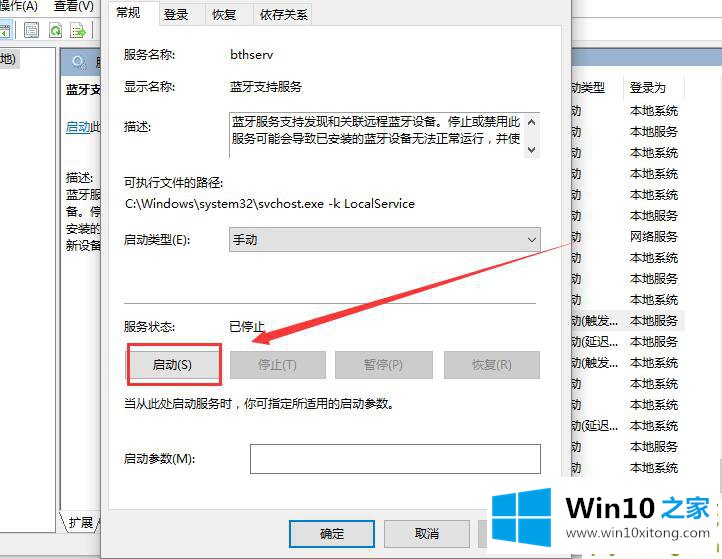
5、正在启动中,启动完成就行了。
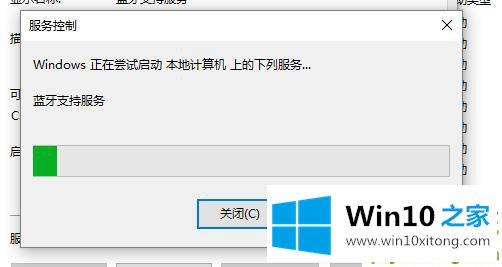
从上面的内容中我们可以看到详细的win10蓝牙开关不见了的操作门径,如果你还有疑问,欢迎给本站留言。